„Kann mir bitte jemand die beste Methode empfehlen, Dateien drahtlos zwischen Android und PC zu übertragen? USB-Übertragung ist gut, aber manchmal habe ich kein USB-Kabel.“
- Von Reddit
Wenn Sie Dateien drahtlos vom PC auf Ihr Android-Gerät übertragen möchten, stehen Ihnen zahlreiche drahtlose Optionen zur Verfügung. Allerdings sind nicht alle sicher. Damit Sie Ihre Dateien sicher ohne USB-Kabel übertragen können, haben wir in diesem Beitrag sieben Methoden und drei wichtige FAQs zusammengefasst. Lesen Sie weiter, falls erforderlich.
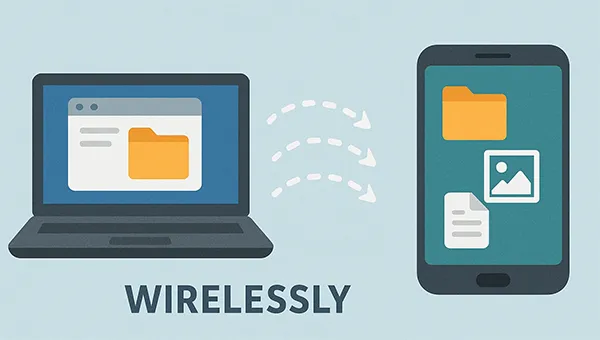
- Teil 1: Dateien drahtlos vom PC auf Android übertragen mit dem iReaShare Android Manager
- Teil 2: Dateien drahtlos vom PC auf das Mobiltelefon übertragen per Snapdrop
- Teil 3: Dateien vom Laptop über AirDroid auf das Android-Mobilgerät übertragen
- Teil 4: Senden Sie Dateien vom Laptop per Telefonverbindung an das Android-Mobilgerät
- Teil 5: Dateien vom PC über Google Drive auf das Android-Telefon herunterladen
- Teil 6: PC-Dateien drahtlos per Quick Share auf Android übertragen
- Teil 7: Dateien drahtlos per Bluetooth vom PC auf Android übertragen
- Teil 8: FAQs zum drahtlosen Übertragen von Dateien vom PC auf Android
Werfen Sie einen kurzen Blick auf diese 7 Methoden:
| Verfahren | Vorteile | Nachteile |
|---|---|---|
| iReaShare Android Manager | 1. Bietet umfassendes Datenmanagement über die einfache Dateiübertragung hinaus 2. Bietet eine übersichtliche Benutzeroberfläche zum Durchsuchen und Verwalten von Telefondateien von einem PC aus 3. Wi-Fi- und USB-Übertragungsmethoden sind verfügbar 4. Unterstützt verschiedene Dateitypen wie Kontakte, SMS, Apps, Mediendateien und mehr |
1. Erfordert die Installation von Software auf dem PC 2. Erweiterte Funktionen erfordern ein kostenpflichtiges Abonnement |
| Snapdrop | 1. Funktioniert direkt in einem Webbrowser; keine App erforderlich 2. Kompatibel mit verschiedenen Betriebssystemen 3. Hervorragend geeignet für schnelle Peer-to-Peer-Übertragungen |
1. Beide Geräte müssen sich im selben WLAN-Netzwerk befinden 2. Es fehlen erweiterte Funktionen wie Ordnerübertragungen |
| AirDroid | 1. Beinhaltet Fernzugriff, Bildschirmspiegelung und Textnachrichten 2. Effizient zum gleichzeitigen Verschieben vieler Dateien |
1. Erfordert App-Installation und ein Benutzerkonto auf beiden Geräten 2. Einige erweiterte Funktionen sind nur mit einem Premium-Abonnement verfügbar |
| Telefonverbindung | 1. Nahtlose Integration mit dem Windows-Betriebssystem 2. Ermöglicht den Zugriff auf Telefonfotos und die Übertragung von Dateien in beide Richtungen |
1. In erster Linie für Windows-PCs konzipiert 2. Erfordert eine aufwändigere Ersteinrichtung zum Verknüpfen von Geräten |
| Google Drive | 1. Dateien werden in der Cloud gespeichert und sind von überall aus zugänglich 2. Ein stabiler und weithin vertrauenswürdiger Dienst 3. Kann große Dateien und Dokumente verarbeiten |
1. Erfordert eine stabile Internetverbindung für Upload und Download 2. Erfordert einen zusätzlichen Upload-Schritt vor dem Herunterladen auf das Telefon |
| Schnelles Teilen | 1. Verwendet WLAN und Bluetooth für schnelle Übertragungen 2. Kann große Dateien und Ordner ohne Größenbeschränkung verarbeiten 3. In vielen neueren Android- und Windows-Geräten integriert |
1. Funktioniert hauptsächlich zwischen Android, Chromebooks und Windows 2. Erfordert die Auffindbarkeit von Geräten, was ein kleines Datenschutzproblem darstellen kann |
| Bluetooth | 1. Eine Standardfunktion auf fast allen modernen Geräten 2. Benötigt keine Wi-Fi-Verbindung |
1. Die langsamste Methode für große Dateien 2. Geräte müssen in unmittelbarer Nähe sein 3. Kann im Vergleich zu anderen Methoden weniger stabil und schwieriger einzurichten sein |
Teil 1: Dateien drahtlos vom PC auf Android übertragen mit dem iReaShare Android Manager
iReaShare Android Manager ist ein umfassendes Tool zur Dateiübertragung zwischen Android-Geräten und Computern und unterstützt zwei Übertragungsmethoden: WLAN und USB. Solange Ihr Android-Gerät und Ihr PC mit demselben WLAN-Netzwerk verbunden sind, können Sie Ihre Daten kabellos vom PC auf Ihr Android-Telefon und umgekehrt importieren . Dieses Programm kann Textnachrichten, Kontakte, Anrufprotokolle, Fotos, Videos, Dokumente, Musik und Apps übertragen.
Hauptfunktionen von iReaShare Android Manager:
* Übertragen Sie PC-Dateien drahtlos auf Android.
* Exportieren Sie Android-Daten selektiv auf Ihren PC .
* Ermöglicht Ihnen die Vorschau von Android-Dateien auf Ihrem PC.
* Sichern Sie Android mit einem Klick auf dem PC .
* Stellen Sie Backups vom PC auf Android ohne Datenverlust wieder her.
* Verwalten Sie Android-Daten auf Ihrem Computer mit einem großen Bildschirm, z. B. Bearbeiten von Kontakten, Senden von SMS usw.
* Unterstützt Android 6.0 oder höher, einschließlich Xiaomi 17/15/14/13/12/11/10/9, Samsung Galaxy S25/S24/S23/S22/S21/S20/S10/S9, OnePlus, Vivo, realme, Honor, Tecno usw.
Laden Sie die Android Manager-Software herunter.
Für Windows herunterladen Für Mac herunterladen
So übertragen Sie Dateien drahtlos vom PC auf das Mobiltelefon über den iReaShare Android Manager:
-
Laden Sie zunächst den iReaShare Android Manager herunter und installieren Sie ihn auf Ihrem PC. Starten Sie anschließend die Software und klicken Sie auf „ Über WLAN verbinden “. Auf der Benutzeroberfläche wird ein QR-Code angezeigt.

-
Klicken Sie auf Ihrem PC auf „ Zugriff zulassen “ und laden Sie die Android-Version von Android Manager auf Ihr Mobiltelefon herunter . Öffnen Sie die App und klicken Sie auf „ Scannen “, um den QR-Code auf Ihrem PC zu scannen und die Verbindung herzustellen.
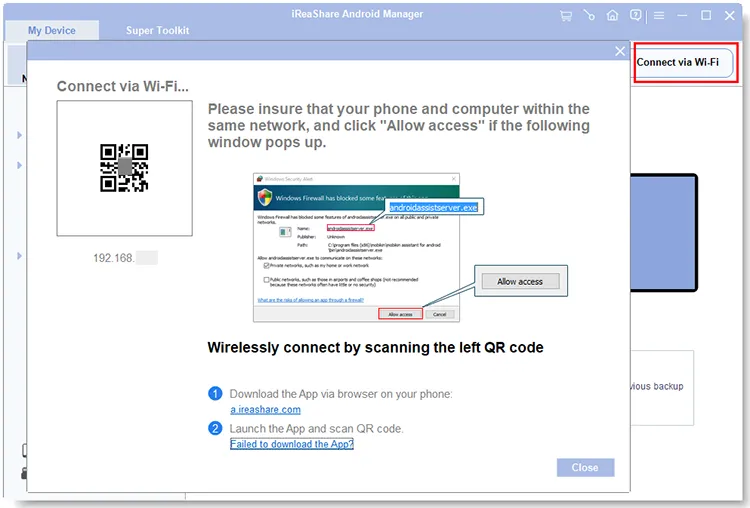
-
Sobald die Verbindung hergestellt ist, klicken Sie links auf eine Kategorie und tippen Sie auf „ Hinzufügen “ oder „ Importieren “, um die Dateien von Ihrem Computer auszuwählen. Klicken Sie anschließend auf „ Öffnen “ oder „ OK “, um die Dateien auf Ihr Android-Gerät zu übertragen.
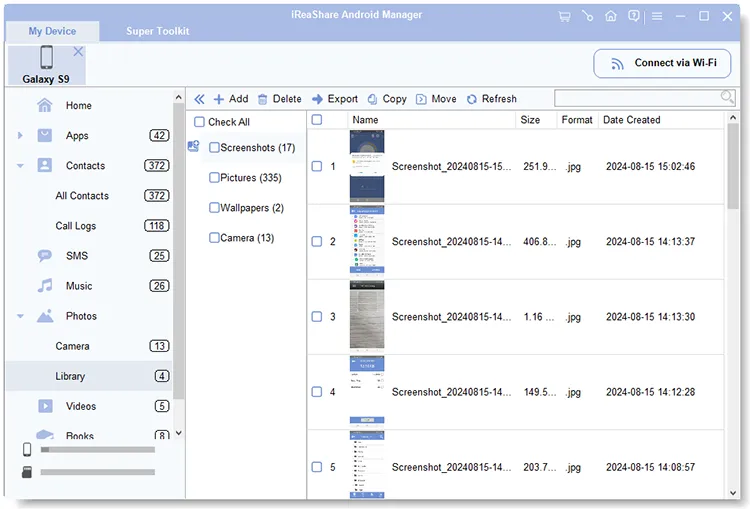
Teil 2: Dateien drahtlos vom PC auf das Mobiltelefon übertragen per Snapdrop
Snapdrop ist ein webbasiertes Open-Source-Tool, das wie ein lokales AirDrop-Netzwerk funktioniert. Es eignet sich hervorragend für schnelle Peer-to-Peer-Übertragungen. Sie können damit Dateien ohne USB-Kabel zwischen Ihrem PC und Ihrem Android-Gerät senden.
So geht's:
-
Öffnen Sie auf Ihrem PC und Ihrem Android-Telefon einen Webbrowser und rufen Sie die Snapdrop-Website auf.
-
Beide Geräte erkennen sich automatisch, solange sie sich im selben WLAN-Netzwerk befinden. Jedes Gerät wird mit einem eindeutigen Namen angezeigt.
-
Klicken Sie auf dem PC-Bildschirm auf den Namen Ihres Android-Geräts. Ein Dateiauswahlfenster wird angezeigt.
-
Wählen Sie die zu übertragende Datei aus. Auf Ihrem Telefon werden Sie gefragt, ob Sie die Datei speichern oder anzeigen möchten. Wählen Sie „ Speichern “, um die Datei herunterzuladen.

Teil 3: Dateien vom Laptop über AirDroid auf das Android-Mobilgerät übertragen
AirDroid ist eine beliebte Anwendung zur Verwaltung Ihres Android-Geräts über einen Webbrowser. Sie eignet sich besonders für Massenübertragungen und die Fernverwaltung. Dafür ist ein Premium-Konto erforderlich. Mit einem kostenlosen Konto können Sie Ihre Dateien jedoch über dasselbe Netzwerk übertragen.
So übertragen Sie Fotos drahtlos mit AirDroid vom PC auf Android:
-
Laden Sie die AirDroid-Anwendung herunter und installieren Sie sie auf Ihrem Laptop und Android-Telefon. Oder besuchen Sie direkt die AirDroid-Website.
-
Melden Sie sich auf beiden Geräten beim selben Konto an und stellen Sie sicher, dass beide Geräte dasselbe Netzwerk verwenden.
-
Suchen Sie in der AirDroid-App Ihres Laptops in der Geräteliste nach Ihrem Telefon. Ziehen Sie die Bilder und anderen Dateien, die Sie übertragen möchten, per Drag & Drop auf das Symbol Ihres Telefons.
-
Die Dateien werden direkt an Ihr Telefon gesendet. Die AirDroid-App auf Ihrem Telefon benachrichtigt Sie über die eingehenden Dateien, die Sie anschließend speichern können.
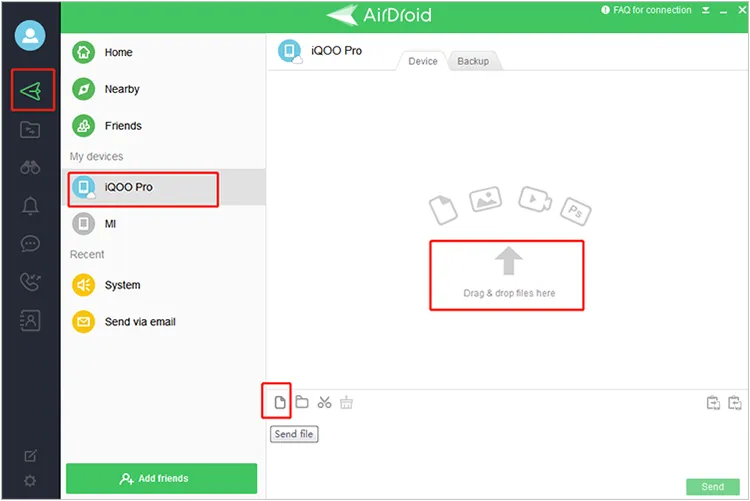
Teil 4: Senden Sie Dateien vom Laptop per Telefonverbindung an das Android-Mobilgerät
Phone Link (früher „Your Phone“) ist eine Microsoft-Anwendung, die Ihr Android-Gerät mit Ihrem Windows-PC integriert, sodass Sie die einfache Übertragung von Ihrem PC auf Android per WLAN durchführen können.
Drahtlose Dateiübertragung vom PC auf Android über Phone Link:
-
Stellen Sie sicher, dass die Phone Link-App auf Ihrem Windows-Laptop und die App „ Link to Windows “ auf Ihrem Android-Telefon installiert ist. Folgen Sie den Anweisungen auf dem Bildschirm, um Ihre Geräte zu verbinden.
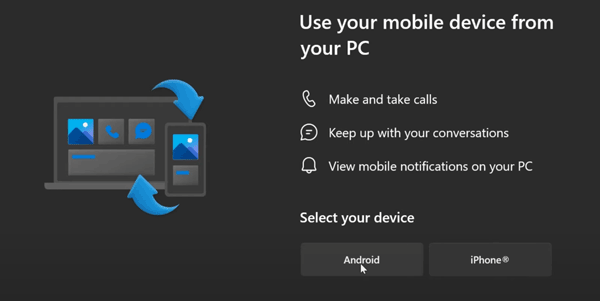
-
Sobald die Verbindung hergestellt ist, können Sie direkt von Ihrem PC auf die Fotos und Dateien Ihres Telefons zugreifen.
-
Um eine Datei zu übertragen, ziehen Sie sie einfach vom Desktop Ihres PCs oder aus einem Ordner und legen Sie sie im Fenster der Phone Link-App ab. Die Datei wird im Speicher Ihres Telefons gespeichert.
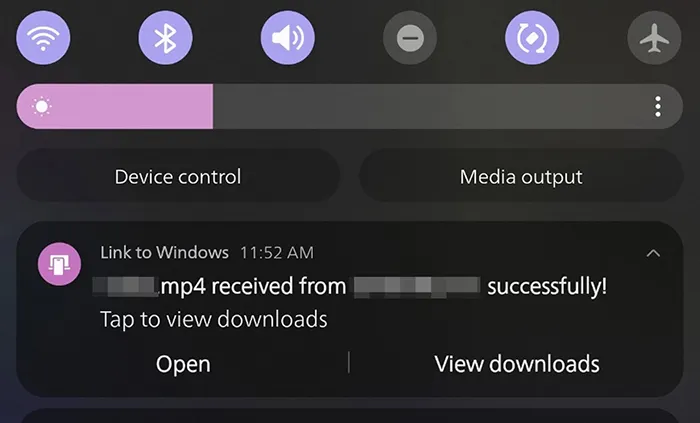
Teil 5: Dateien vom PC über Google Drive auf das Android-Telefon herunterladen
Für die Cloud-basierte Dateiübertragung zwischen PC und Android ist Google Drive eine zuverlässige und weit verbreitete Option. Sie benötigen jedoch ausreichend Cloud-Speicherplatz in Ihrem Google-Konto.
Hier sind die Schritte:
-
Gehen Sie auf Ihrem PC zu Google Drive, melden Sie sich bei Ihrem Google-Konto an und laden Sie die Datei hoch, die Sie übertragen möchten.

-
Öffnen Sie die Google Drive-App auf Ihrem Android-Telefon und stellen Sie sicher, dass Sie sich mit demselben Konto anmelden.
-
Suchen Sie die hochgeladene Datei in Ihrem Laufwerk und tippen Sie auf das Drei-Punkte-Menü daneben. Wählen Sie „ Herunterladen “, um die Datei auf Ihrem Telefon zu speichern.

Teil 6: PC-Dateien drahtlos per Quick Share auf Android übertragen
Quick Share ist eine native Dateifreigabefunktion für Android- und Windows-Geräte, ähnlich wie AirDrop auf Apple-Geräten. Sie können sie direkt auf Ihrem Android-Gerät aktivieren, ohne eine App installieren zu müssen.
So geben Sie PC-Dateien mit Quick Share an Android weiter:
-
Stellen Sie sicher, dass auf Ihrem Windows-PC die Quick Share-App installiert ist. Aktivieren Sie auf Ihrem Android-Telefon die Quick Share-Einstellung im Bereich „Schnelleinstellungen“ .
-
Klicken Sie auf Ihrem PC mit der rechten Maustaste auf die Datei, die Sie senden möchten, und wählen Sie „ Mit Quick Share teilen “. Ihr Android-Telefon wird in der Liste der Geräte in der Nähe angezeigt. Wählen Sie den Namen Ihres Telefons aus.
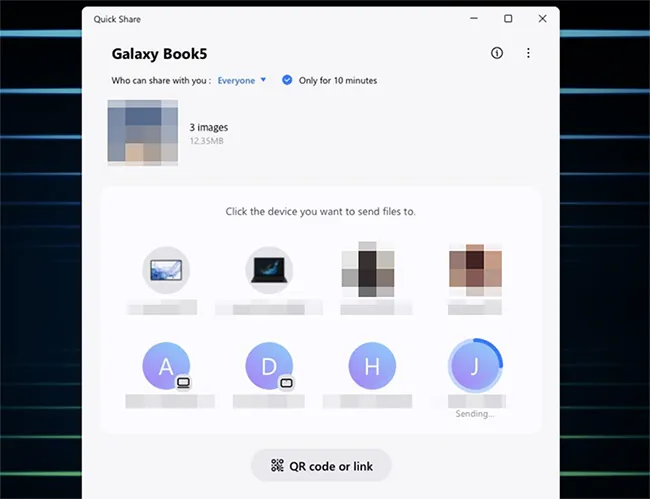
-
Auf Ihrem Android-Telefon wird eine Benachrichtigung angezeigt. Tippen Sie auf „ Akzeptieren “, um die Datei zu erhalten.

Teil 7: Dateien drahtlos per Bluetooth vom PC auf Android übertragen
Bluetooth ist eine klassische Methode zum Übertragen kleinerer Dateien ohne Internetverbindung. Wenn Sie nur mehrere Dateien senden möchten, ist es eine geeignete Option.
So übertragen Sie Dateien per WLAN ohne App vom PC auf Android:
-
Aktivieren Sie Bluetooth sowohl auf Ihrem PC als auch auf Ihrem Android-Telefon. Koppeln Sie die beiden Geräte, falls Sie dies noch nicht getan haben.
-
Klicken Sie auf Ihrem PC mit der rechten Maustaste auf die Datei, die Sie senden möchten. Gehen Sie zu „ Senden an “ und wählen Sie „ Bluetooth-Gerät “.
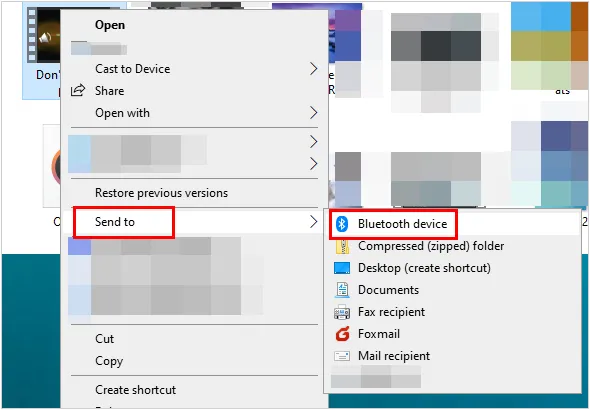
-
Es erscheint ein Fenster mit den gekoppelten Geräten. Wählen Sie Ihr Android-Telefon aus. Auf Ihrem Telefon erscheint eine Benachrichtigung mit der Bitte um Bestätigung. Tippen Sie auf „ Akzeptieren “, um die Übertragung zu starten.
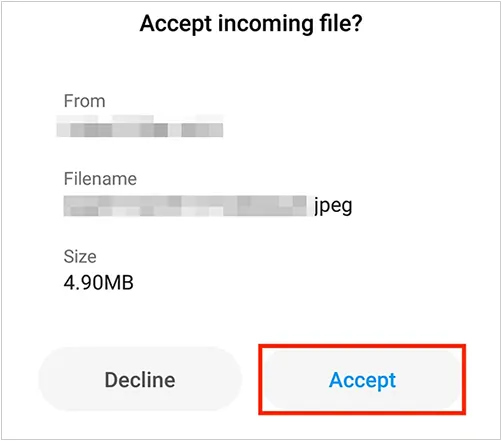
Teil 8: FAQs zum drahtlosen Übertragen von Dateien vom PC auf Android
F1: Kann ich Dateien ohne App per WLAN von einem PC auf Android übertragen?
Nein, das geht nicht. Es ist schwierig, Dateien drahtlos von einem PC auf ein Android-Telefon zu übertragen, ohne auf mindestens einem der Geräte eine Anwendung zu verwenden. Die meisten drahtlosen Methoden basieren auf einem Client-Server-Modell, bei dem ein Gerät (häufig das Telefon) eine kleine Server-App ausführt, um sein Dateisystem über das Netzwerk zugänglich zu machen, und das andere Gerät (der PC) als Client fungiert.
F2: Kann ich mit Wi-Fi Direct Dateien zwischen Android und PC teilen?
Ja, Sie können Dateien zwischen einem Android-Telefon und einem PC über Wi-Fi Direct austauschen, allerdings ist dies bei den meisten Windows-PCs keine native, integrierte Funktion. Im Gegensatz zu Bluetooth, das über eine Standardbenutzeroberfläche für die Dateiübertragung verfügt, ist Wi-Fi Direct unter Windows in erster Linie eine API (Application Programming Interface) für Entwickler. Das bedeutet, dass Sie sowohl auf Ihrem PC als auch auf Ihrem Android-Telefon eine Drittanbieteranwendung benötigen, um die Verbindung für die Dateiübertragung zu aktivieren und zu verwalten.
F3: Besteht bei der Übertragung von Dateien über WLAN die Gefahr eines Datenverlusts?
Ja, Ihre Daten können beim Übertragen von Dateien über WLAN anfällig für Datenlecks sein. Das Risiko hängt jedoch stark von der Sicherheit des WLAN-Netzwerks und der verwendeten Anwendung ab. Die größte Gefahr geht von der Nutzung ungesicherter oder öffentlicher WLAN-Netzwerke aus, wie sie beispielsweise in Cafés oder Flughäfen zu finden sind. In diesen Netzwerken kann ein Angreifer Techniken wie Packet Sniffing oder Man-in-the-Middle-Angriffe nutzen, um die gesendeten Daten abzufangen und zu lesen.
Um Ihre Daten zu schützen, verwenden Sie bitte ein sicheres Netzwerk. Verwenden Sie immer ein privates WLAN-Netzwerk, das durch ein starkes Passwort und moderne Verschlüsselung wie WPA2 oder WPA3 geschützt ist.
Abschluss
Mit diesen sieben Methoden stehen Ihnen zahlreiche Optionen für die drahtlose Dateiübertragung zur Verfügung – von einfachen Peer-to-Peer-Lösungen bis hin zu umfassenderen Cloud-basierten und integrierten Systemen. Wählen Sie die Methode, die Ihren Anforderungen am besten entspricht, unabhängig davon, ob Ihnen Geschwindigkeit, Einfachheit oder eine Übertragung im großen Maßstab wichtig ist.
Wenn Sie ein Tool suchen, das sowohl USB- als auch WLAN-Übertragungsmethoden unterstützt, können Sie sich für iReaShare Android Manager entscheiden. Darüber hinaus können damit mehr Datentypen übertragen werden als mit anderen Tools, z. B. Anrufprotokolle, Kontakte, installierte Apps, SMS, Mediendateien usw.
Für Windows herunterladen Für Mac herunterladen
Verwandte Artikel
So löschen Sie Android-Telefone dauerhaft | Schützen Sie Ihre Privatsphäre
Kontaktsicherung und -wiederherstellung auf Android: 5 zuverlässige und bequeme Methoden
Daten drahtlos von Android zu Android übertragen (7 aktualisierte Methoden)
So übertragen Sie Daten von Android auf das iPhone | Umfassende Anleitung





























































